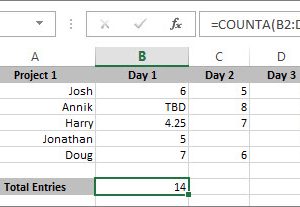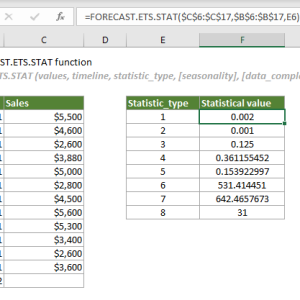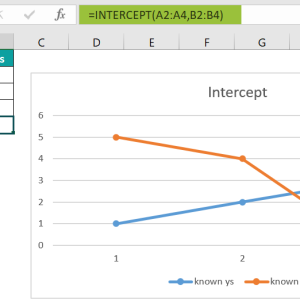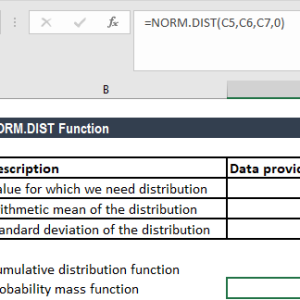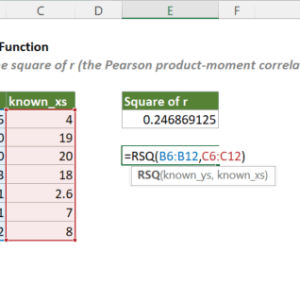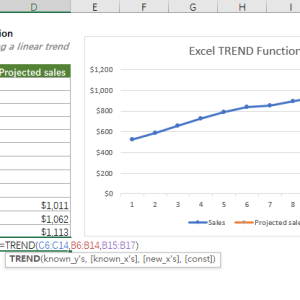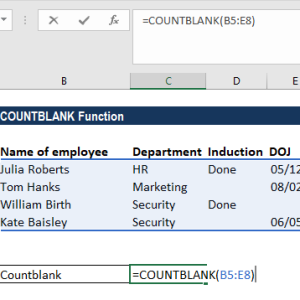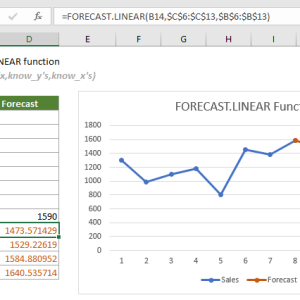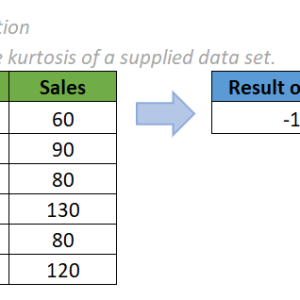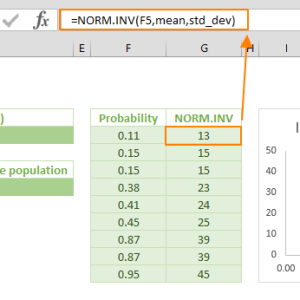Tính phương sai trong Excel có thể cho kết quả sai nếu bạn chọn nhầm hàm. Hàm VAR cũ và hàm VAR.S mới trông giống nhau, nhưng VAR.S chính xác hơn khi làm việc với dữ liệu mẫu. Từ Excel 2010, Microsoft đã thay thế VAR bằng VAR.S để tránh nhầm lẫn giữa mẫu và tổng thể.
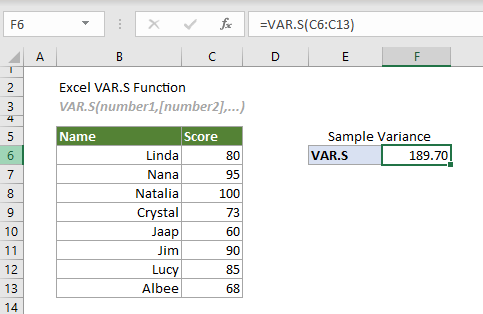
VAR.S Loại Bỏ Giá Trị Logic Tự Động
Hàm VAR.S tính phương sai dựa trên mẫu dữ liệu, tự động bỏ qua các giá trị không phải số. Điều này quan trọng khi bảng tính có ô trống, giá trị TRUE/FALSE, hoặc văn bản lẫn trong dãy số.
Cú pháp cơ bản:
=VAR.S(number1, [number2], ...)
Hàm chấp nhận từ 1 đến 254 đối số. Đối số có thể là số riêng lẻ, tham chiếu ô, hoặc phạm vi ô. Khi dùng phạm vi ô, VAR.S chỉ tính các ô chứa số, bỏ qua mọi thứ khác.
Phương sai đo độ phân tán của dữ liệu so với giá trị trung bình. Phương sai cao nghĩa là các số cách xa giá trị trung bình và biến động lớn. Phương sai thấp nghĩa là các số gần giá trị trung bình và ổn định.
Bước 1: Nhập Công Thức VAR.S Cơ Bản
Cách đơn giản nhất là chọn ô kết quả và nhập công thức trực tiếp.
Với phạm vi ô:
- Chọn ô muốn hiển thị kết quả
- Nhập
=VAR.S(B2:B10)với B2:B10 là phạm vi dữ liệu - Nhấn Enter
Với số riêng lẻ:
- Nhập
=VAR.S(2, 4, 6, 8, 10) - Nhấn Enter để xem kết quả
Ví dụ với dữ liệu điểm kiểm tra: 75, 82, 68, 90, 85, 78, 92, 88. Công thức =VAR.S(A2:A9) trả về 72.84. Con số này cho biết điểm số có độ biến động trung bình.
Tôi thường dùng phạm vi ô thay vì nhập số riêng lẻ vì dữ liệu thường nằm sẵn trong bảng. Khi dữ liệu thay đổi, công thức tự động cập nhật mà không cần chỉnh sửa.
Bước 2: Xử Lý Dữ liệu Hỗn Hợp
VAR.S tự động xử lý dữ liệu có nhiều loại giá trị khác nhau, nhưng cần hiểu cách hàm xử lý từng trường hợp.
Với ô trống: Công thức =VAR.S(A1:A10) bỏ qua các ô trống hoàn toàn. Nếu phạm vi có 3 ô trống và 7 ô có số, hàm chỉ tính 7 giá trị đó.
Với giá trị logic: Trong phạm vi tham chiếu (A1:A10), VAR.S bỏ qua TRUE và FALSE. Nhưng nếu nhập trực tiếp vào công thức =VAR.S(1, 2, TRUE), thì TRUE được tính là 1.
Với văn bản: Văn bản trong phạm vi ô bị bỏ qua hoàn toàn. Nếu ô A5 chứa “không có dữ liệu”, công thức =VAR.S(A1:A10) bỏ qua ô đó.
Ví dụ thực tế: Dữ liệu doanh số tháng có format: 250000, 300000, “nghỉ lễ”, 280000, TRUE, 290000.
Công thức =VAR.S(C2:C7) chỉ tính 250000, 300000, 280000, 290000 và bỏ qua “nghỉ lễ” cùng TRUE. Kết quả phương sai dựa trên 4 giá trị này.
Bước 3: Kết Hợp Nhiều Phạm Vi
VAR.S cho phép kết hợp nhiều phạm vi dữ liệu trong một công thức duy nhất.
Cú pháp nhiều phạm vi:
=VAR.S(A2:A10, C2:C10, E2:E10)
Hàm xử lý toàn bộ giá trị từ cả ba phạm vi như một tập dữ liệu duy nhất. Điều này hữu ích khi dữ liệu nằm rời rạc trong bảng tính.
Ví dụ doanh số ba chi nhánh:
- Chi nhánh A: B2:B5
- Chi nhánh B: D2:D5
- Chi nhánh C: F2:F5
Thay vì copy dữ liệu vào một cột, dùng =VAR.S(B2:B5, D2:D5, F2:F5) để tính phương sai chung. Công thức xử lý 12 giá trị (3 phạm vi x 4 giá trị) cùng lúc.
Kết hợp phạm vi và số riêng:
=VAR.S(A2:A10, 100, 150)
Công thức tính phương sai của toàn bộ giá trị trong A2:A10 cộng thêm 100 và 150. Cách này tiện khi cần thêm điểm chuẩn hoặc giá trị benchmark vào phép tính.
Tôi dùng kỹ thuật này khi so sánh doanh số thực tế với mục tiêu dự kiến. Công thức =VAR.S(B2:B13, 300000) so sánh 12 tháng doanh số thực với mục tiêu 300000, cho biết doanh số có ổn định hay dao động mạnh.
VAR.S Khác VAR.P Như Thế Nào
Sự khác biệt chính nằm ở công thức tính toán. VAR.S chia tổng bình phương độ lệch cho n-1, trong khi VAR.P chia cho n. Với n là số lượng giá trị.
Khi nào dùng VAR.S:
- Dữ liệu đại diện cho một mẫu từ tập lớn hơn
- Điểm kiểm tra 30 học sinh trong trường 1000 học sinh
- Doanh số 50 khách hàng từ database 5000 khách hàng
- Thời gian phản hồi 100 requests từ hàng triệu requests
Khi nào dùng VAR.P:
- Dữ liệu là toàn bộ tập cần phân tích
- Điểm thi cuối kỳ của cả lớp 25 học sinh
- Doanh số tất cả 5 chi nhánh công ty
- Năng suất 10 nhân viên trong một team
So sánh kết quả: Dữ liệu: 10, 20, 30, 40, 50
=VAR.S(A1:A5)trả về 250=VAR.P(A1:A5)trả về 200
VAR.S cho kết quả cao hơn vì chia cho 4 thay vì 5. Điều này điều chỉnh cho uncertainty khi làm việc với mẫu thay vì toàn bộ tập.
Lỗi Thường Gặp Với VAR.S
Hàm trả về lỗi trong một số trường hợp cụ thể cần tránh.
Lỗi #DIV/0!: Xuất hiện khi có ít hơn 2 giá trị số. VAR.S cần tối thiểu 2 số để tính phương sai. Nếu phạm vi chỉ có 1 số hoặc toàn văn bản, lỗi này xuất hiện.
Lỗi #VALUE!: Xảy ra khi nhập văn bản trực tiếp vào đối số. Công thức =VAR.S(10, 20, "ba mươi") gây lỗi vì Excel không thể chuyển “ba mươi” thành số.
Lỗi #NUM!: Không phổ biến với VAR.S, nhưng có thể xảy ra với giá trị cực lớn vượt giới hạn Excel xử lý.
Cách xử lý: Dùng hàm IFERROR để bắt lỗi và hiển thị thông báo rõ ràng:
=IFERROR(VAR.S(A2:A10), "Không đủ dữ liệu")
Công thức trả về kết quả bình thường khi đủ dữ liệu, hoặc hiển thị “Không đủ dữ liệu” khi gặp lỗi.
Tính Độ Lệch Chuẩn Từ VAR.S
Độ lệch chuẩn là căn bậc hai của phương sai, dễ hiểu hơn vì cùng đơn vị với dữ liệu gốc.
Cách tính:
=SQRT(VAR.S(A2:A10))
Hoặc dùng trực tiếp hàm STDEV.S:
=STDEV.S(A2:A10)
Cả hai công thức cho kết quả giống nhau. Nếu phương sai là 250, độ lệch chuẩn là 15.81.
Ứng dụng thực tế: Với dữ liệu doanh số có trung bình 500000 và độ lệch chuẩn 75000:
- 68% dữ liệu nằm trong khoảng 425000 đến 575000
- 95% dữ liệu nằm trong khoảng 350000 đến 650000
Con số này cho biết doanh số có ổn định hay biến động mạnh theo tháng.
Tương Thích Và Phiên Bản
VAR.S có sẵn từ Excel 2010 trở lên, bao gồm Excel 2013, 2016, 2019, 2021, và Excel 365. Hàm hoạt động giống hệt trên Windows và Mac.
Với phiên bản cũ hơn: Excel 2007 và Excel 2003 chỉ có hàm VAR. File chứa VAR.S mở trên Excel 2007 sẽ hiển thị lỗi #NAME? vì phiên bản này không nhận diện hàm.
Giải pháp tương thích ngược: Nếu cần chia sẻ file cho người dùng Excel 2007, thay VAR.S bằng VAR. Cả hai hàm cho kết quả giống nhau khi làm việc với dữ liệu mẫu thuần số.
Trong Google Sheets: Google Sheets hỗ trợ VAR.S với cú pháp và cách hoạt động giống Excel. Copy công thức từ Excel sang Google Sheets hoạt động mà không cần chỉnh sửa.
Hàm VAR.S thay thế VAR để tên hàm rõ ràng hơn. Chữ S trong VAR.S viết tắt của Sample (mẫu), giúp phân biệt với VAR.P cho Population (tổng thể). Microsoft khuyến nghị dùng VAR.S thay vì VAR trong mọi dự án mới vì hàm VAR có thể bị loại bỏ trong các phiên bản Excel tương lai.